WooCommerce に最適な在庫管理
公開: 2022-11-16ほとんどの e コマース ストアの所有者は、ストアに最適なデザインを選択することに悩まされています。 見た目は重要ですが、バックエンドの決定とプロセスがビジネスの成否を左右することがよくあります。 WooCommerce の最適な在庫管理を理解することは、ホームページの外観と同じくらい重要です。
在庫管理により、適切な製品の在庫が確保され、時間どおりに再注文されます。 在庫の追跡と管理は、あらゆる e コマース プラットフォームの重要な部分です。 このガイドでは、WooCommerce の在庫管理がどのように機能するかを見て、どの在庫管理プラグインをアップグレードする価値があるかを提案します。
WooCommerce は在庫管理を提供していますか?
はい、WooCommerce で在庫を追跡および管理できます。 このセクションでは、WooCommerce ストアをセットアップして在庫を管理する方法を説明します。
WooCommerce ストアの在庫管理をオンにする
個々の商品の在庫追跡を開始する前に、ストア全体の在庫管理機能を有効にする必要があります。 これをする:
- WooCommerce > 設定に移動します。
- 「製品」タブをクリックしてから、「在庫」リンクをクリックします。
- 「在庫管理を有効にする」にチェックを入れます。
- 通知としきい値の設定を確認します。
- 変更を保存します。
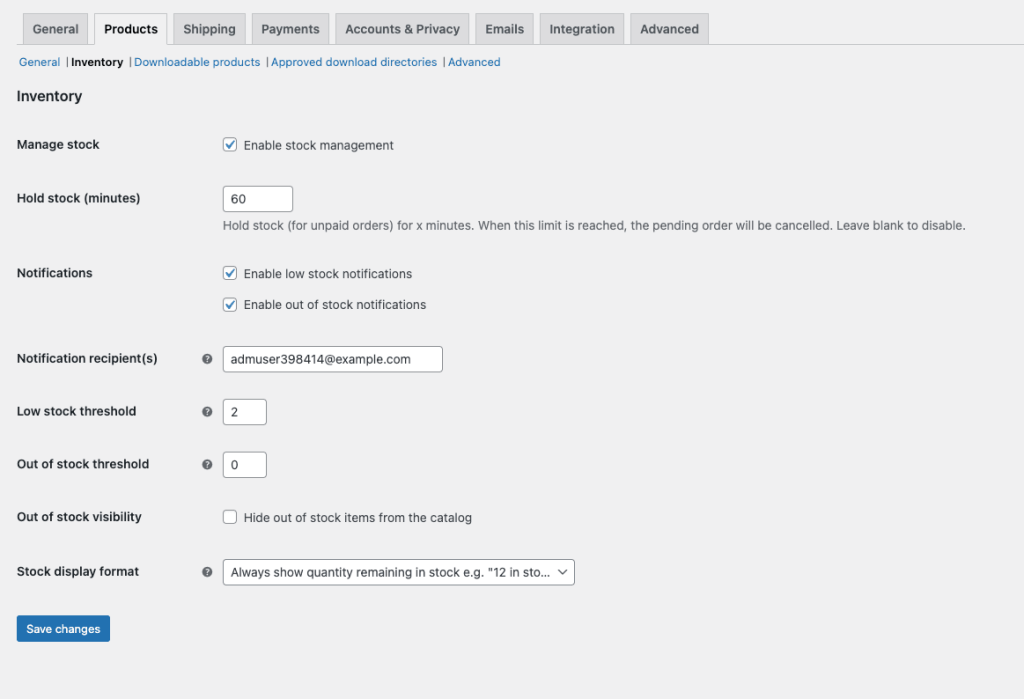
このセクションには、インベントリ エクスペリエンスをカスタマイズするために使用できるいくつかの設定があります。 彼らです:
- ストックを保持します。 未払いの注文の在庫をどのくらいの期間保持しますか? この期間が終了すると、保留中の注文はキャンセルされ、在庫は解放されます。
- 通知。 アイテムが少なくなったりなくなったりしたときに、メール通知を受け取ることができます。 [通知受信者] フィールドに必要な数のメールを追加します。 複数の電子メールを区切るにはコンマを使用します。
- しきい値。 これらは、しきい値アラートをトリガーするデフォルトの数値です。 後で製品ごとにカスタマイズできます。
- 在庫切れの可視性。 在庫がない場合にアイテムを非表示にして、顧客がストアを見たときに在庫のあるアイテムのみを表示できるようにする場合は、このボックスをオンにします。
- ストック表示形式。 これらのオプションは、製品ページに在庫通知を表示するかどうか、およびどのように表示するかを決定します。 常に在庫が残っているか、在庫が少ないときだけ、またはまったく在庫がないかを表示できます。
これらのサイト全体の設定を調整したら、各製品の詳細に取り掛かる準備が整いました。
シンプルな商品の在庫追跡の設定
WooCommerce のシンプルな商品には、変数やオプションがありません。 個々の商品の在庫管理を有効にするには、次の手順に従います。
- WooCommerce 管理者にログインします。
- 追跡を有効にする製品を開きます。
- [商品データ] セクションで、[在庫] をクリックします。
- 「在庫管理」(数量)にチェックを入れます。
- 開始在庫数量、つまり現在手元にある数量を入力します。
- 次のフィールドでは、在庫切れの製品の取り寄せを許可するかどうかを選択できます。
- 低在庫しきい値のフィールドに、アラートが必要な場合の数値を入力します。 目標は、アイテムが少なくなり始めたときに追加注文するのに十分なヘッドアップを自分自身に与えることです.
- 最後に、顧客が注文ごとにこれらのアイテムの 1 つだけを購入するように制限したい場合は、[個別に販売] の横にあるチェックボックスをオンにします。
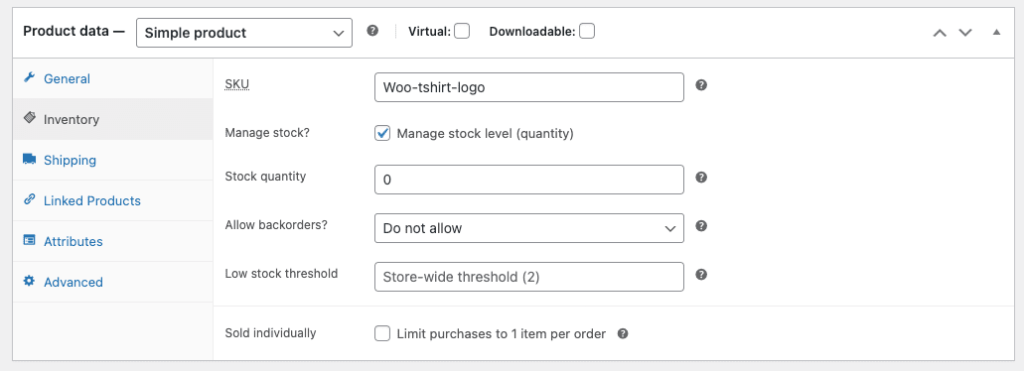
可変商品の在庫追跡の設定
可変商品は、複数のオプションを持つ WooCommerce の単一のリストです。 たとえば、4 つの異なるサイズがあるパーカーは可変商品になります。
WooCommerce には、可変商品の在庫を管理するための 2 つのオプションがあります。 製品レベルで測定するか、変動レベルで測定するかを選択できます。
製品レベルについては、単純な製品の場合と同じ方法で設定します。 このアプローチの問題点は、ほとんどの企業にとって役に立たないことです。
パーカーの例をもう一度見てみましょう。 4 つのサイズのパーカーがあり、各サイズが 10 枚あり、合計 40 枚のパーカーがあるとします。 これを製品レベルで管理すると、40 枚のパーカーがあることを WooCommerce に伝えることができます。 誰かが小さなパーカーを 10 枚購入した場合、WooCommerce は残り 30 枚と表示しますが、サイズは追跡していません。 すべての小さなパーカーが売り切れたというアラートを受け取ることはありません。
この問題を解決するには、バリエーション レベルで在庫を追跡する必要があります。 次の手順に従って設定します。
- 追跡したい製品を WooCommerce 管理画面で開きます。
- [商品データ] セクションで、[在庫] タブをクリックし、[商品レベルで在庫管理を有効にする] チェックボックスがオフになっていることを確認します。
- 次に、「バリエーション」タブをクリックします。
- バリエーションをクリックします。
- 「在庫を管理しますか?」というボックスをクリックします。
- 数量を入力し、バックオーダーと低在庫しきい値のオプションを設定します。
- すべてのバリエーションについて繰り返します。
- 保存。
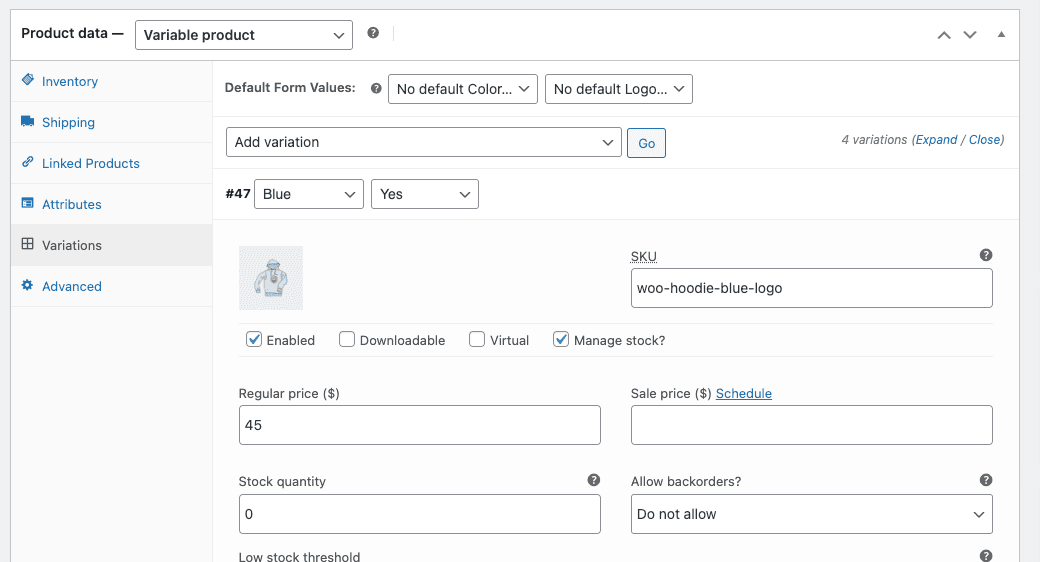

新しい WooCommerce アナリティクスで在庫レポートを表示する
個々の製品ごとに在庫数を更新する必要がありますが、レポートを使用して製品の在庫数とステータスを表示できます。
以前は、レポートは WooCommerce > レポート > 在庫の下にありました。 そのオプションはまだ存在しますが、新しい WooCommerce 分析セクションに置き換えられています。 次の手順に従って、新しいレポートにアクセスします。
- メインの WordPress 管理サイドバーの分析タブをクリックします。
- 「在庫」をクリックします。
- ドロップダウン メニューを使用して、表示するレポートを選択します。 全商品、在庫切れ商品、在庫少商品、在庫あり商品、お取り寄せ商品からお選びいただけます。
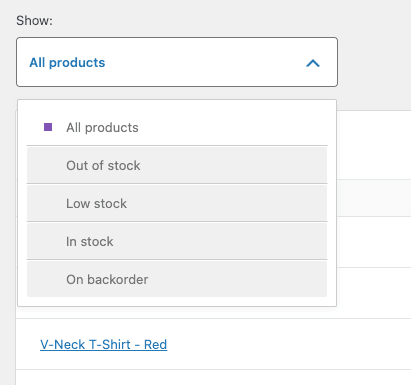
WooCommerce 在庫管理を使用する利点と欠点
WooCommerce は素晴らしいシステムであり、オンライン ストアの在庫管理に役立つ点がたくさんあります。
WooCommerce 在庫管理の利点は次のとおりです。
- 理解しやすく使いやすい
- あらゆる規模の企業に柔軟に対応
- WooCommerce の無料版に含まれています
在庫管理用の組み込みツールは、始めたばかりの中小企業に最適です。 これらのツールは無料で、複雑なニーズや大量の在庫を管理する必要がない場合に適しています。 ビルトイン ツールの欠点は、大規模なストアで発生する傾向があります。
WooCommerce の組み込みの在庫管理を使用することの欠点は次のとおりです。
- 組み込みツールでは一括編集はできません。 各商品の在庫数を個別に編集する必要があります。
- 在庫数を更新するための自動化は含まれていません。 より多くの在庫を受け取った場合は、手動で更新する必要があります。 システムは、在庫を在庫に戻すときではなく、購入が行われたときにのみ在庫を差し引きます。
- 在庫は、場所またはサプライヤー レベルでは管理されず、合計数でのみ管理されます。
プラグインを使用して WooCommerce に最適な在庫管理を作成する
多くのストア所有者は、組み込みの WooCommerce 在庫管理機能のいくつかの欠点を克服するためにプラグインを利用しています。
WooCommerce の在庫管理に最適な 6 つのプラグイン
在庫管理を改善するための最も人気のある WooCommerce プラグインをいくつか紹介します。
1. ATUM WooCommerce 在庫管理と在庫追跡
価格:無料(アドオンあり)
この無料のプラグインは、ほとんどの在庫管理機能を直感的で使いやすい画面に一元化します。 数量と価格をすばやく編集できます。 また、サプライヤーや発注書などの供給側の機能も追加されます。 場所ごとに在庫を追跡および管理することもできます。 ストアが必要とする機能のほとんどは、無料版にあります。 高度な発注書管理、利用可能なエクスポート オプション、プレミアム アドオンなどの追加機能がいくつかあります。
ATUM WooCommerce の在庫管理と在庫追跡をダウンロード
2.スマートマネージャー
価格:無料または年間149ドル
あなたは Microsoft Excel の達人ですか? それなら、このプラグインを気に入るはずです。 これを使用して、WooCommerce ストアを編集および更新するためのスプレッドシートのようなインターフェースのロックを解除します。 このアプリの優れた点は、クーポン、注文、およびその他の WordPress 投稿タイプの編集に使用できることです。 Lite バージョンは無料ですが、実行できるインライン編集の量が制限されます。 ほとんどの人は、年間 149 ドルのプロ バージョンを選択します。
スマートマネージャーをダウンロード
3. WooCommerce の在庫マネージャー
価格:無料
この無料のプラグインは、Smart Manager と同じ開発者によるものです。 違いは、ツールがストックの編集専用であることです。 他の WordPress コンテンツ タイプでは機能しません。 しかし、それが必要な場合は、Smart Manager のより高度なバージョンにお金を払うよりも優れた選択肢です。
WooCommerce の Stock Manager をダウンロード
4. 製品在庫管理者
価格: 年間 49 ドル
Product Stock Manager は、グリッド編集機能を追加するためのもう 1 つの優れたプラグインであるため、スプレッドシートを使用していたようにすばやく変更を加えることができます。 このプラグインは、再入荷履歴ログも保持し、在庫状況を一目で簡単に確認できるダッシュボードが含まれています.
製品在庫マネージャーをダウンロード
5.カスタム在庫状況
価格: 年間 49 ドル
WooCommerce のデフォルト設定では、商品ページに在庫数を表示できます。 このプラグインを使用すると、それを柔軟に行うことができます。 メッセージをカスタマイズしたり、画像やアイコンを追加したりできます。 たとえば、近日公開ステータスや特定の日付に利用可能を作成できます。
カスタム在庫状況をダウンロード
6. WooCommerce の POS
価格: 年間 199 ドル
WooCommerce の POS を使用すると、実店舗でオンラインにあるのと同じ在庫を販売できます。 最新の Web ブラウザーをキャッシュ レジスターに変え、複雑なソフトウェアや別のシステムを使用せずに、製品、注文、および顧客を管理できるようにします。
WooCommerce の POS について詳しく知る
WooCommerce に最適な在庫管理を採用することが重要な理由
在庫管理は、e コマース ビジネスを運営する上で重要な部分です。 適切な在庫管理は、機会損失を防ぎ、在庫費用を最適化し、顧客との信頼関係を築くのに役立ちます。
機会損失の回避
在庫切れの商品は販売機会の損失につながります。 持っていないものは売れません。 取り寄せを許可しても、せっかちなお客様が多いです。 彼らは、欲しい商品がいつ再入荷されるかを賭けるよりも、Amazon が明日商品を届けてくれるかどうかを確認する可能性が高くなります。 WooCommerce でレポートとアラートを有効にして、在庫の少ない商品を再注文し、セールを見逃さないようにする必要があります。 プロモーションを実施する前、または忙しいホリデー シーズンの前に、在庫レベルを確認することをお勧めします。 年末年始のウェブサイト準備チェックリストに追加することを検討してください。
在庫費用を最適化
ビジネスを運営することの一部は、何がよく売れ、何が売れないかを学ぶことです。 あなたが独占的な直送ビジネスでない限り、在庫を購入し、それを保管するために支払うのに費用がかかります. WooCommerce のレポート ツールを利用して、動きの速い在庫と遅い在庫を特定します。 誰も買いたくないものを手元に置いておくためにお金を払うのではなく、動きの悪い製品を捨てることを検討してください.
顧客との信頼を築く
継続的なサプライ チェーンの問題により、多くの消費者はアイテムが利用できないというメッセージを目にすることに慣れています。 しかし、それは彼らがそれを好むという意味ではありません。 誰かが何かを購入したり、お気に入りの商品を再注文しようとするたびに、あなたの店が在庫切れだと言うなら、彼らはあなたのブランドに否定的な印象を残すでしょう. 顧客が商品を探しているときに商品を入手できるように在庫を管理することで、購入者がストアに配送を任せられるという信頼が築かれます。
WooCommerce の最高の在庫管理のための最高のホスト
この投稿で取り上げた WooCommerce とプラグインにより、オンライン ストアの運営がより簡単になります。 ストアの運営を簡素化するもう 1 つの方法は、適切なホストを選択することです。 Pressable のマネージド WordPress ホスティングは、WooCommerce ストアに最適です。
自動更新に加えて、高度なセキュリティと超高速の速度が得られます。 顧客はあなたのサイトがうまく機能することを気に入るでしょう。また、サイトが安全で最新であることを知っていると、チームは安心できます。
今すぐデモをスケジュールして、 Pressable に切り替える店舗が増えている理由をご確認ください。


